W ramach usługi eKsięgowość, masz możliwość „zaprogramować” mechanizm usługi, aby w regularnych odstępach, przez określony czas, generował automatycznie dokumenty księgowe, a następnie przesyłał je do Twoich kontrahentów.
SPIS TREŚCI
Zarządzanie fakturami cyklicznymi w usłudze eKsięgowość
Dzięki rozwiązaniu dokumentów cyklicznych, możesz w pełni zautomatyzować wybrane procesy w obsłudze Twojej firmy – zaplanować automatyczne wystawianie oraz wysyłkę faktur i proform. Mogą być one wystawione np. co miesiąc, w wybrany przez ciebie dzień. Proformy i faktury wystawione na podstawie utworzonych szablonów pojawią się w zakładkach „Proformy” i „Faktury”.
Jak włączyć cykliczną wysyłkę dokumentów?
- Po lewej stronie w menu przejdź do Sprzedaż → Cykliczne lub kliknij w znak „+” jeśli od razu chcesz dodać nowy dokument.
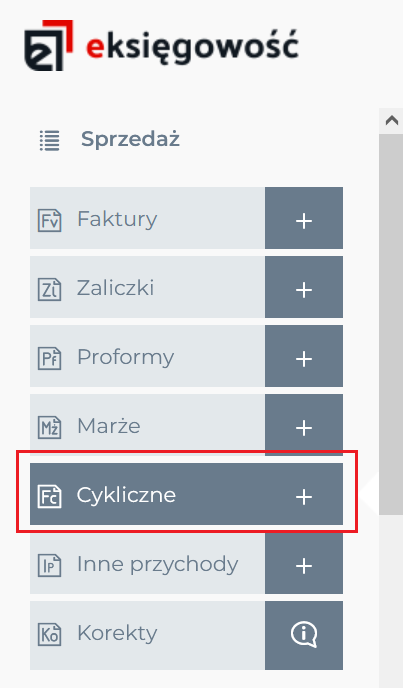
- W dostępnym widoku zobaczysz wszystkie aktywne dokumenty. Kliknij przycisk koła zębatego, aby przejść do edycji wybranej pozycji lub ją usunąć.
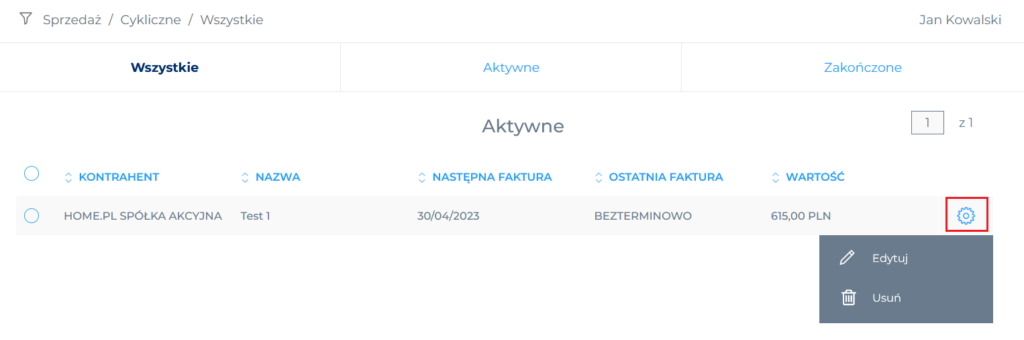
- Kliknij przycisk +Cykliczna znajdujący się na górze ekranu, aby utworzyć nowy dokument księgowy.
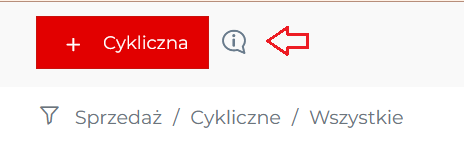
- Edytuj parametry faktury. Klikając w pole, pojawią się dodatkowe opcje wyboru lub wprowadzania tekstu.
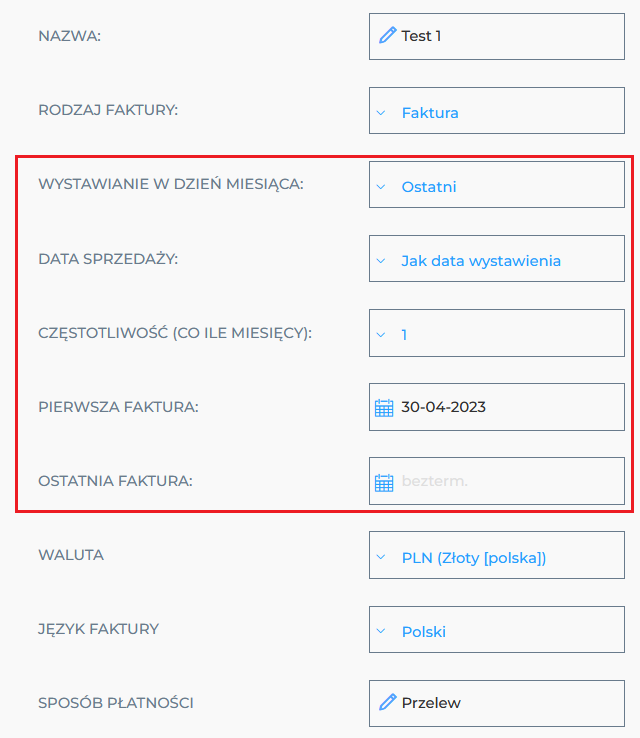
- Wystawianie w dzień miesiąca – tego dnia każdego miesiąca będzie wystawiana faktura,
- Częstotliwość (co ile miesięcy) – z taką częstotliwością będzie wystawiana faktura,
- Pierwsza faktura – od kiedy mają być wystawiane faktury,
- Ostatnia faktura – do kiedy mają być wystawiane faktury. Jeśli mają być wystawiane stale należy ustawić bezterminowo.
- Jeżeli chcesz, aby faktura po wystawieniu była automatycznie wysyłana do klienta e-mailem zaznacz opcję Wysyłaj faktury automatycznie na e-mail zaznaczyć Tak.

- Po zakończeniu edycji kliknij w Zapisz.
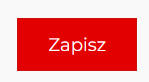
Utworzone w ten sposób dokumenty, będą od razu aktywne w czasie i z częstotliwością, która została im ustalona.
W widoku głównym listy utworzonych dokumentów, możesz zmienić filtr wyświetlania, ograniczając widok jedynie do listy dokumentów aktywnych lub zakończonych.

Przerzuć się na księgowość online
Wygodna aplikacja do fakturowania z generatorem plików JPK_VAT.